Windows 10, 8, 7 için HP Web Kamerası Sürücülerini İndirin, Yükleyin ve Güncelleyin
Yayınlanan: 2021-02-23Bu gönderi, HP web kamerası sürücüsünü indirmenin, yüklemenin ve Windows 10 ve daha eski sürümlerde güncellemenin en kolay yollarını paylaşıyor. Daha fazlasını öğrenmek için okumaya devam edin.
Bu kilitlenme durumunda şu anda güvenebileceğimiz tek iletişim şekli web kameralarımız ve akıllı telefonlarımız ve bunun gerekliliğini şu an hissettiğimiz kadar hissettiğimiz bir zaman olmadı.
Web kameranızla ilgili düzenli sorunlarla karşılaşıyorsanız, HP web kamerası sürücünüzün eski veya bozuk olma olasılığı yüksektir. Aygıt sürücüleri, çeşitli sistem bileşenlerinin düzgün çalışmasını sağlar ve düzenli olarak güncellenmelidir.
En son güncellemeler, sürücüleriniz ile cihazınızın genel performansı arasındaki tüm çakışmaları düzeltmenize yardımcı olacaktır. Öyleyse, daha fazla zaman kaybetmeden, Windows 10, 8 ve 7'de HP web kamerası sürücüsünü nasıl kolayca indirip güncelleyebileceğinizi görelim.
HP Webcam Sürücüsü İndirmek İçin Tavsiye Edilen Yol
HP web kamerası sürücülerini manuel olarak indirmek zaman alan bir işlemdir ve belirli düzeyde bilgisayar becerisi gerektirir. Bu nedenle, bu sıkıcı görevi minimum çabayla yönetebilen Bit sürücü güncelleyici gibi otomatik bir sürücü güncelleme aracı kullanmanızı öneririz. Sorunlu sürücüler için tüm cihazınızı zahmetsizce tarayabilir ve bunları en kolay şekilde onarabilir. Üstteki kiraz, indirmenin ücretsiz olmasıdır.

Şimdi, kesintisiz çalışmanın keyfini çıkarmak için HP web kamerası sürücülerini indirmenin, güncellemenin ve yeniden yüklemenin diğer yollarını öğrenmek için aşağıdaki eksiksiz kılavuzumuza bakın.
Windows 10 ve Eski Sürümlerde HP Web Kamerası Sürücülerini İndirmenin, Yüklemenin ve Güncellemenin En İyi Yolları
HP HD web kamerası sürücüsü sorunlarını anında düzeltmenize yardımcı olmak için burada hem manuel hem de otomatik yöntemleri açıkladık. HP web kamerası sürücüsünü hemen indirip kurmak için en uygun yöntemi seçebilirsiniz.
Manuel Yöntemleri Kullanarak HP Web Kamerası Sürücüsü Nasıl İndirilir
HP web kamerası sürücüsünü cihazınıza manuel olarak indirmeye karar vermeden önce, herhangi bir veri kaybını önlemek için tam bir yedekleme aldığınızdan emin olun. Şimdi, Windows 10 ve önceki sürümler için HP kamera sürücüsünü güncellemek için adım adım kılavuzumuzu izleyin.
1. Aygıt Yöneticisini Kullanarak HP Web Kamerası Sürücüsünü İndirin ve Yükleyin
Windows'un, bozuk ve güncel olmayan sürücülerinizi güncelleyebileceğiniz Aygıt Yöneticisi olarak bilinen yerleşik aracı vardır. HP web kamerası sürücüsünü aygıtınıza yüklemek veya güncellemek için bunu nasıl kullanabileceğiniz aşağıda açıklanmıştır.
- Cihazınızda Windows + R tuşlarına basarak cihazınızda ÇALIŞTIR kutusunu başlatın.
- ÇALIŞTIR kutusuna devmgmt.msc yazın ve Tamam düğmesine basın veya Enter'a basın.
- Şimdi Aygıt Yöneticisi penceresinde, Kameralar kategorisine bakın ve üzerine sağ tıklayın.
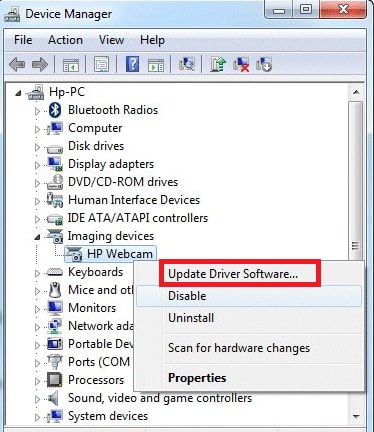
- Açılır menüden Sürücü Güncelle düğmesine tıklayın.
- Şimdi yeni görüntülenen pencereden “Güncellenmiş sürücü yazılımını otomatik olarak ara” yazan seçeneğe tıklayın.
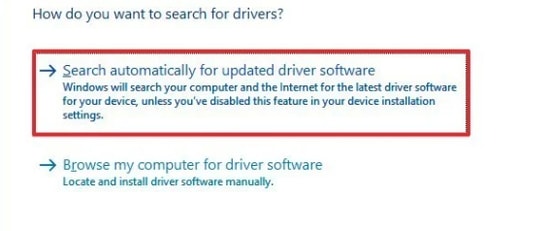
- Herhangi bir yeni sürücü varsa, Aygıt Yöneticiniz aygıtınıza en son HP web kamerası sürücüsünü yükleyecektir.
Aygıt Yöneticisi bir güncelleme bulamazsa, HP web kamerası sürücüsünü indirmek ve yeniden yüklemek için HP resmi sitesine başvurabilirsiniz.
Ayrıca Okuyun: Windows 10, 8, 7 için En İyi Ücretsiz Web Kamerası Yazılımı
2. Üretici Web Sitesini Kullanarak HP Web Kamerası Sürücüsünü İndirin
HP web kamerası sürücünüzü aramak ve en yeni ve uyumlu sürücüyle güncellemek için HP'nin resmi web sitesini ziyaret edebilirsiniz.

- HP destek web sitesinde Yazılım ve Sürücüler bölümüne tıklayın.
- Bir sonraki adımda, kullandığınız aygıtı belirtin, bizim durumumuzda bu HP dizüstü bilgisayardır.
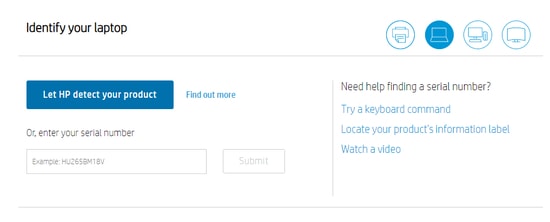
- Şimdi bir sonraki adımda “HP'nin ürününüzü algılamasına izin verin: sekmesine tıklayın ve kullanımdaki Windows sürümüyle birlikte cihazınızı bulmasını bekleyin.
- Uygun ve uyumlu HP web kamerası yazılım sürücülerini arayın ve ardından kurulum dosyasını cihazınıza indirin.
- İndirilen dosyaya çift tıklayarak kurulum sihirbazını başlatın.
- Şimdi, HP web kamerası sürücüsünü Windows sisteminize başarıyla yüklemek için ekranınızda görüntülenen basit talimatları izleyin.
Devamını Okuyun: Web Kamerasının Windows 10'da Çalışmaması Nasıl Onarılır
3. Windows Update'i Kullanarak HP Web Kamerası Sürücülerini İndirin ve Güncelleyin
Windows yerleşik güncelleme işlevi, HP web kamerası sürücüsü indirme, yükleme ve güncelleme işlemlerini hem dizüstü hem de masaüstü bilgisayarlarda gerçekleştirmek için harika bir çözüm sunar. İşte gerekli adımlar.
- Görev çubuğundaki Windows logosu simgesine veya Başlat düğmesine tıklayın ve Ayarlar seçeneğini seçin.
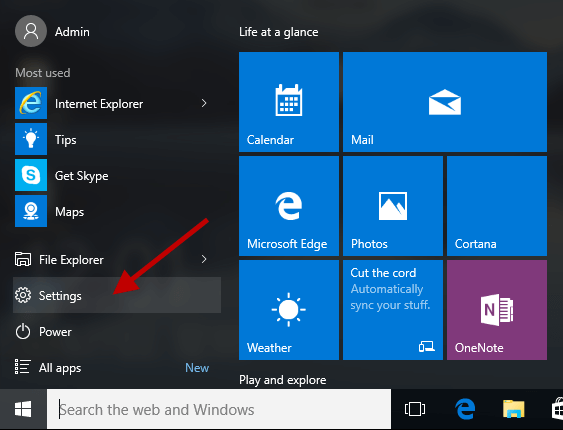
- Ayarlar menüsüne girdikten sonra “Güncelleme ve Güvenlik” seçeneğini seçin.
- Sağ taraftaki bölmede, "Güncellemeleri kontrol et" düğmesini tıklayın.
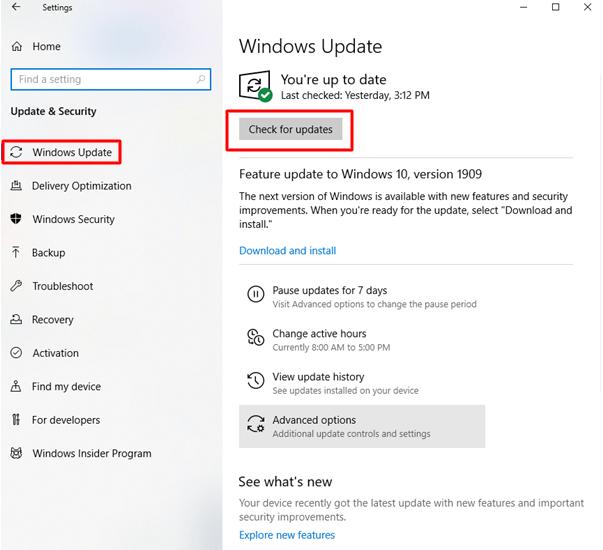
- Bundan sonra, HP web kamerası yazılımı için mevcut sürücü güncellemelerini yüklemek için ekrandaki talimatları izleyin.
Otomatik Yöntem Kullanılarak HP Web Kamerası Sürücüsü Nasıl İndirilir
Otomatik yöntem, herhangi bir zahmete girmeden en son HP kamera sürücülerini indirmek ve kurmak için özel bir sürücü güncelleme yardımcı programı kullanmanızı gerektirir.
4. Bit Driver Updater'ı Kullanarak HP Web Kamerası Sürücüsünü İndirin ve Güncelleyin (Önerilen)
Yukarıda belirtilen yöntemler, teknik becerilerden yoksun olduğunuzda ve zamanınız tükendiğinde verimli olmaz. Daha iyi ve doğru sonuçlar için, Windows 10 ve daha eski sürümler için HP web kamerası sürücülerini indirmek üzere otomatik sürücü güncelleme araçlarını kullanmanızı öneririz . Bit Driver Updater, zengin özelliklere sahip bir araçtır ve cihazınızdaki tüm güncel olmayan, bozuk ve uyumsuz sürücüleri kolayca güncelleyebilir.
Profesyonel İpucu: Güncelleme prosedürü sırasında beklenmedik bir şey olursa, sürücünün önceki bir sürümüne kolayca geri dönebilmeniz için programın mevcut sürücülerinizin bir yedeğini oluşturmasına izin verin.
Windows aygıtınızda en son sürümü zahmetsizce indirmek ve HP HD kamera sürücüsünü güncellemek için Bit Driver Updater'ı nasıl kullanabileceğiniz aşağıda açıklanmıştır.
- Bit Driver Updater'ı cihazınıza yükleyin.

- Başarılı bir kurulum sonrası, uygulamayı cihazınızda başlatın ve bir sistem taraması yapın.
- Windows ekranınızda güncellemeye ihtiyaç duyan tüm sürücülerin listesini gösteren bir pencere görüntülenecektir.
- Güncel olmayan HP web kamerası sürücü yazılımınızı otomatik olarak güncellemek için Şimdi güncelle düğmesine tıklayın.
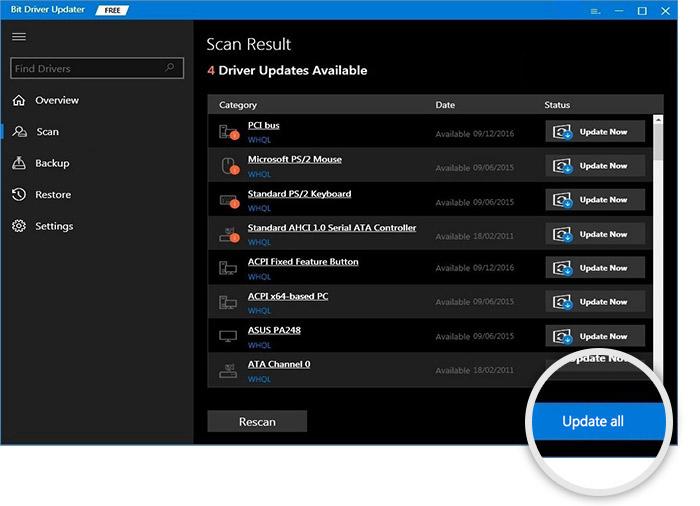
İşte bu, birkaç basit adım ve işiniz bitti. Bit Driver'ı daha etkileyici yapan şey, tek tıkla çalışma mekanizması ve derin tarama yetenekleridir. Windows cihazınızın genel performansında kayda değer bir artış yaşamak istiyorsanız, bu sizin için ideal araçtır. Tek dokunuşla çalışan mekanizması, yalnızca HP web kamerası sürücülerini güncellemenize yardımcı olmakla kalmaz, aynı zamanda diğer sorunlu sürücüleri de kısa sürede düzeltir.
Ayrıca Okuyun: iPhone Web Kamerası Olarak Nasıl Kullanılır
HP Web Kamerası Sürücüsü İndirme: Son Sözler
Windows 10 ve önceki sürümlerde HP web kamerası sürücülerinin nasıl güncelleneceğine ilişkin kılavuzumuzun size yeterince yardımcı olduğunu umuyoruz. Düzgün çalışan sürücüler, herhangi bir bilgisayarın ayrılmaz bir parçasıdır ve düzenli olarak güncellenmelidir.
Daha iyi sonuçlar ve kesintisiz sistem performansı için otomatik yöntemi seçmenizi tavsiye ederiz. Başka sorularınız veya önerileriniz varsa, bize yorum bırakmaktan çekinmeyin.
